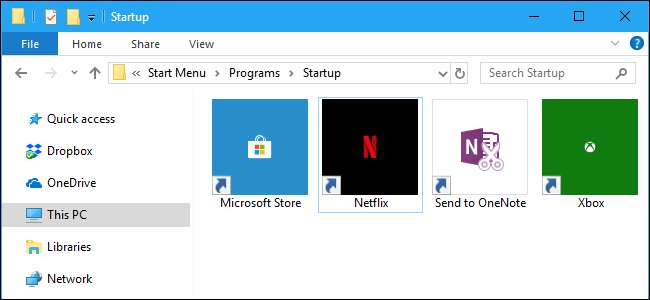
De nombreuses applications sur Windows 10 sont désormais des applications du Windows Store sans fichiers .exe traditionnels. Bien que ces applications fonctionnent un peu différemment, vous pouvez toujours les lancer au démarrage avec le dossier de démarrage conventionnel.
Utiliser les paramètres de démarrage (fonctionne uniquement avec certaines applications)
Les dernières versions de Windows 10 offrent un moyen simple de gestion des applications de démarrage dans l'application Paramètres . Cela ne fonctionne que pour les applications Store spécifiques qui demandent spécifiquement l'autorisation de s'exécuter au démarrage. Par exemple, si vous installez Spotify à partir du Microsoft Store, vous pouvez utiliser l'application Paramètres de Windows pour activer ou non l'ouverture de Spotify au démarrage.
Pour trouver cette interface, accédez à Paramètres> Applications> Démarrage. Faites défiler la liste et basculez une application Store sur «Activé» pour la faire fonctionner au démarrage de Windows. Par exemple, réglez Spotify sur «Oui» et Windows le démarrera lorsque vous vous connecterez à votre ordinateur.
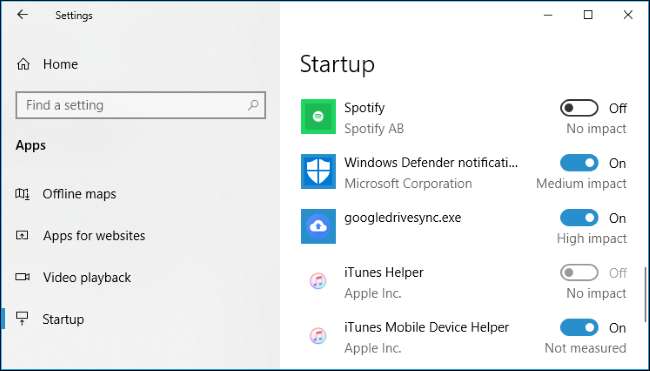
Il s'agit de la méthode officielle, mais la majorité des applications Store que vous installez n'apparaîtront pas dans cette liste car leurs concepteurs n'ont pas intégré cette option. Vous pouvez cependant ajouter des applications au démarrage de Windows, y compris les applications du Windows Store.
EN RELATION: Comment gérer les programmes de démarrage dans l'application Paramètres de Windows 10
Ajouter un raccourci à votre dossier de démarrage (pour toute application)
Bien que l'interface des paramètres ne vous aide pas trop, la manière traditionnelle de lancer un programme au démarrage fonctionne encore. Tout ce que vous avez à faire est d'ajouter un raccourci vers cette application dans votre dossier de démarrage. Cela fonctionne pour les applications de bureau traditionnelles et les applications du Windows Store.
Tout d'abord, ouvrez le dossier Démarrage de votre compte d'utilisateur. Pour ce faire, lancez une fenêtre Explorateur de fichiers, tapez
shell: démarrage
dans la barre d'adresse, puis appuyez sur Entrée.
Tous les raccourcis que vous placez dans ce dossier seront automatiquement lancés lorsque vous vous connectez à Windows avec votre compte d'utilisateur actuel.
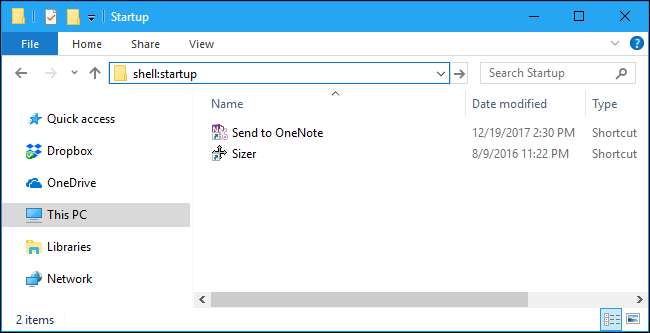
Pour ajouter un raccourci à cette liste, ouvrez le menu Démarrer et recherchez l'application que vous souhaitez lancer au démarrage. Faites glisser et déposez le raccourci de l'application directement du menu Démarrer vers le dossier Démarrage.
Notez que vous ne pouvez pas faire glisser et déposer une application après l'avoir recherchée dans le menu Démarrer. Vous devrez trouver l'application dans la liste de toutes les applications sur le côté gauche du menu Démarrer ou dans les vignettes sur le côté droit du menu Démarrer.
Certains utilisateurs de Windows ajoutent des raccourcis au dossier de démarrage en cliquant avec le bouton droit de la souris sur une entrée du menu Démarrer et en sélectionnant «Ouvrir l'emplacement du fichier» pour afficher le fichier de raccourci avant de le copier. Vous ne pouvez pas faire cela avec une application Windows Store, mais c'est très bien: il vous suffit de faire glisser et de déposer le raccourci de l'application directement depuis le menu Démarrer pour créer un raccourci.
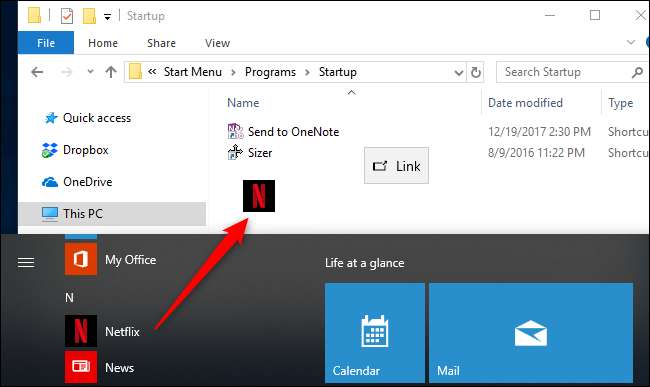
Si vous préférez copier le raccourci de l'Explorateur de fichiers, ouvrez une deuxième fenêtre de l'Explorateur de fichiers et branchez
shell: dossier d'applications
dans sa barre d'adresse.
Vous verrez la même liste d'applications qui apparaissent dans votre menu Démarrer, et vous pouvez également faire glisser et déposer des raccourcis à partir d'ici directement dans le dossier Démarrage. Cependant, vous ne pouvez glisser-déposer qu'une seule application à la fois. Vous ne pouvez pas sélectionner plusieurs applications et les faire glisser partout en même temps.
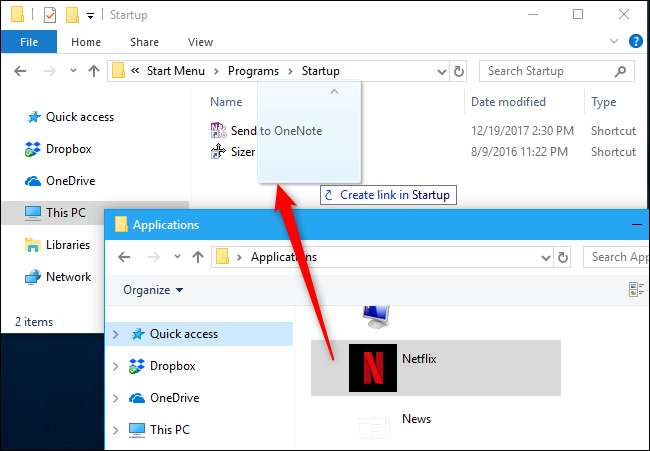
Windows exécutera automatiquement tous les raccourcis de ce dossier après votre connexion.
Si vous changez d'avis, retournez dans le dossier Démarrage et supprimez le raccourci de l'application. Windows arrêtera de le lancer lorsque vous vous connecterez.
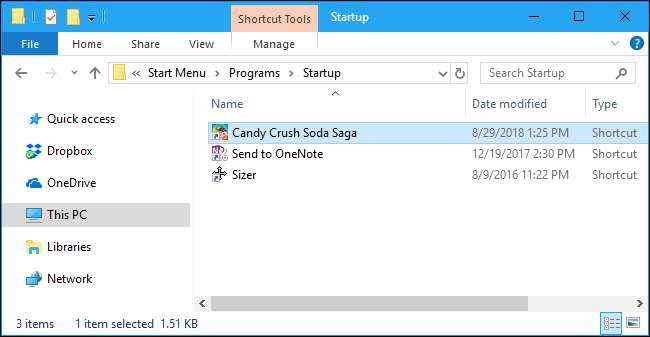
Cette astuce fonctionne avec toutes les applications Windows, pas seulement les applications du Microsoft Store. N'hésitez pas à faire glisser et déposer les raccourcis des applications de bureau dans ce dossier également.
Une fois que vous avez ajouté les raccourcis à votre dossier de démarrage, vous pouvez cliquer avec le bouton droit sur les raccourcis ici et sélectionner «Propriétés» pour modifier leurs options de démarrage. Par exemple, vous pourriez ouvrir automatiquement Chrome en mode navigation privée lorsque vous vous connectez à votre PC en ajoutant les options appropriées à son raccourci.
EN RELATION: Comment faire exécuter un programme au démarrage sur n'importe quel ordinateur







